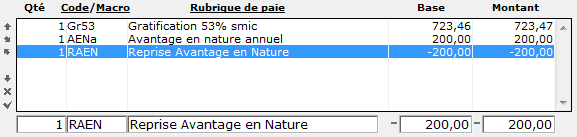

Les tableaux permettent de regrouper et ordonner un ensemble de données logiques sous forme de liste, de manière à faciliter la lecture. On retrouve ces tableaux à différents endroits du logiciel : paies (onglet principal), contrat (onglet principal), société (onglets Caisses), chiffres clés, etc...
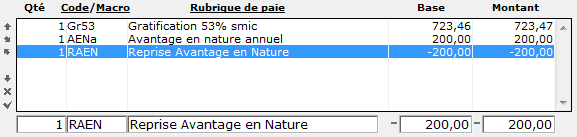
La saisie et la mise à jour d’informations s’effectuent sur la ligne en-dessous du tableau.
Pour passer d’une cellule à une autre, on peut soit utiliser la touche Tabulation du clavier, soit la souris.
La validation des données peut s’effectuer de différentes manières :
En cliquant sur le bouton  . Une
nouvelle ligne de saisie vierge est ensuite proposée.
. Une
nouvelle ligne de saisie vierge est ensuite proposée.
En maintenant les touches ![]() et Ctrl (ou cmd sur Mac) enfoncées. La ligne
suivante est alors sélectionnée (ou la première si on ne se trouve pas
encore dans le tableau).
et Ctrl (ou cmd sur Mac) enfoncées. La ligne
suivante est alors sélectionnée (ou la première si on ne se trouve pas
encore dans le tableau).
En maintenant les touches ![]() et Ctrl
(ou cmd sur Mac) enfoncées. La ligne précédente est alors sélectionnée
(ou la dernière si on ne se trouve pas encore dans le tableau).
et Ctrl
(ou cmd sur Mac) enfoncées. La ligne précédente est alors sélectionnée
(ou la dernière si on ne se trouve pas encore dans le tableau).
En cliquant dans n'importe quelle autre zone du tableau.
 |
Par exemple, on veut modifier une valeur : le cachet brut n’est pas de 200 mais de 250. on valide le montant en cliquant dans n’importe quelle autre zone du tableau de saisie. |
Les flèches situées à gauche du tableau permettent de modifier la présentation du tableau en déplaçant les lignes saisies.

décaler la ligne sélectionnée vers le haut

insérer une ligne au dessus de la ligne sélectionnée

supprimer la ligne sélectionnée

décaler la ligne sélectionnée vers le bas

annuler une ligne de saisie en cours ou en modification

valider la ligne de saisie en cours ou en modification.